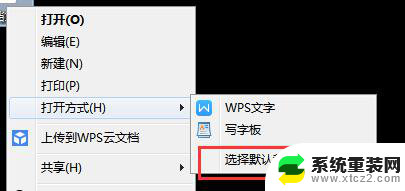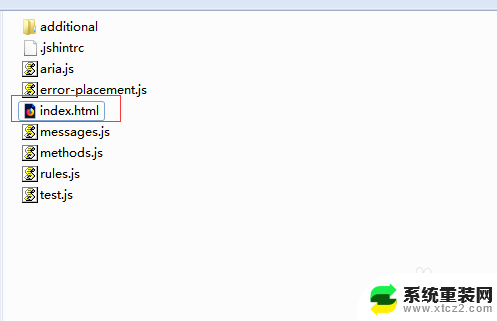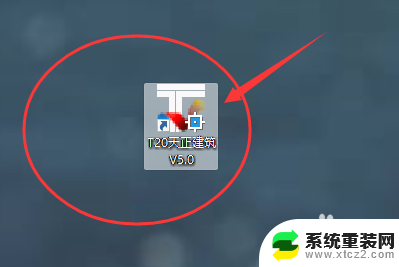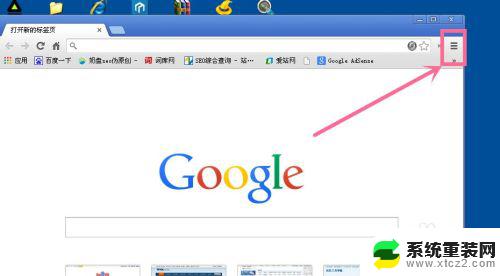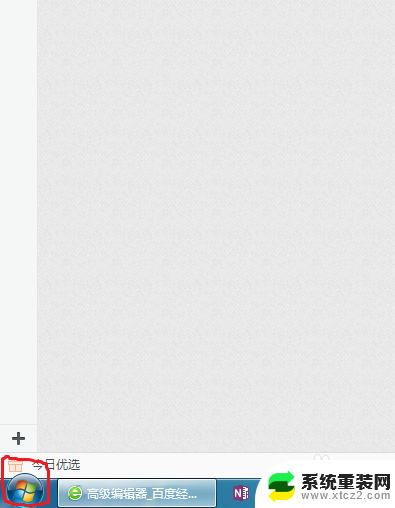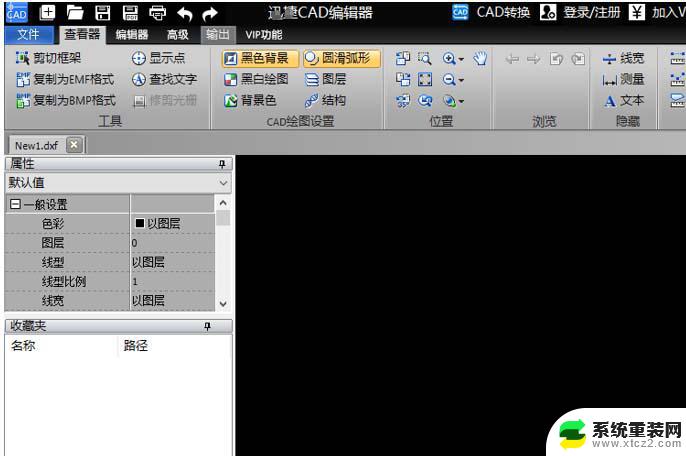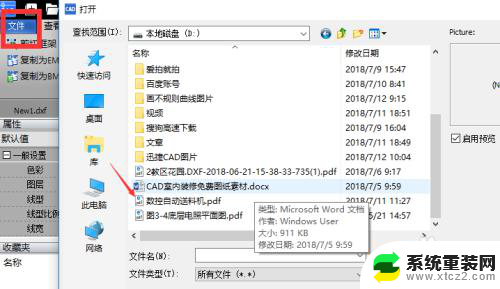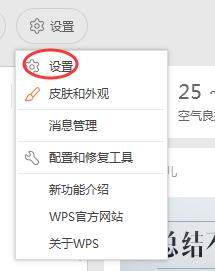cad文件默认打开方式如何设置 CAD软件默认打开设置教程
更新时间:2024-06-24 15:53:45作者:xtyang
在使用CAD软件时,我们经常会遇到需要设置文件的默认打开方式的情况,CAD软件的默认打开设置可以帮助我们更高效地打开和编辑文件,提高工作效率。但是很多人不清楚如何进行默认打开设置,导致在使用CAD软件时遇到一些困难。本文将介绍CAD文件默认打开方式如何设置的教程,帮助大家更好地利用CAD软件进行工作。通过学习本文内容,相信大家可以轻松掌握CAD文件默认打开方式的设置方法,提升工作效率。
具体步骤:
1.我们先在浏览器搜索相应的CAD编辑软件下载安装到电脑端。如下图:
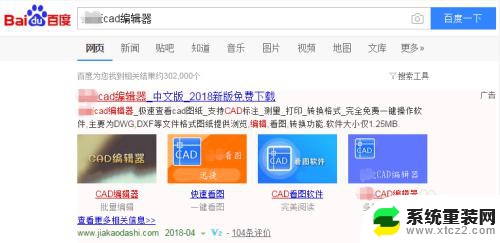
2.先找到需要打开的CAD图纸文件,将鼠标放在文件上,点击鼠标右键,在出现的下拉菜单中,选择“打开方式-选择默认程序”,之后会跳转出“打开方式”弹窗。如下图:
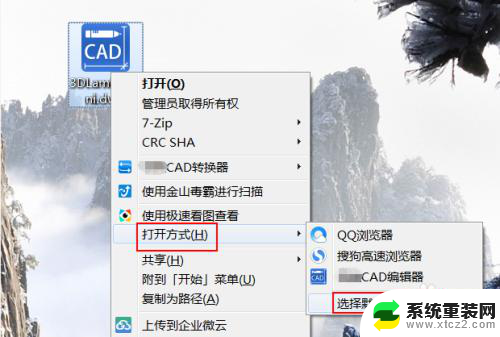
3.在跳转出的“打开方式”弹窗中,选择好用来打开此文件的程序。这里我们选择需要的CAD编辑软件,同时勾选“始终使用选择的程序打开这种文件”,就操作完成了。如下图:
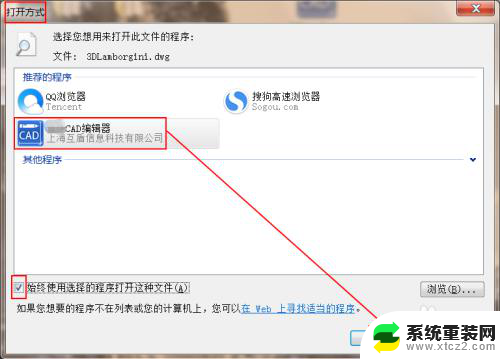

以上是关于如何设置CAD文件的默认打开方式的全部内容,如果遇到相同问题的用户,可以参考本文中介绍的步骤进行修复,希望对大家有所帮助。